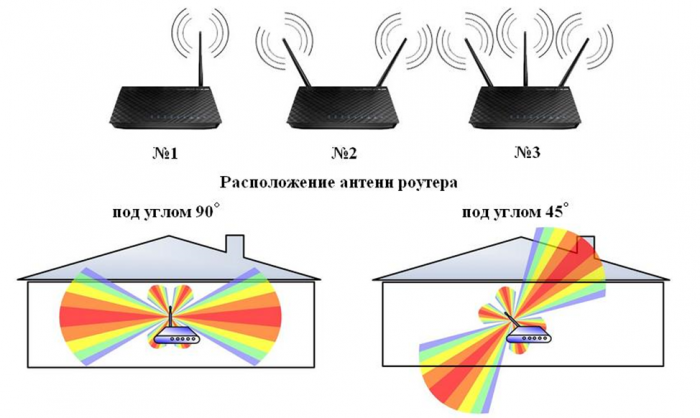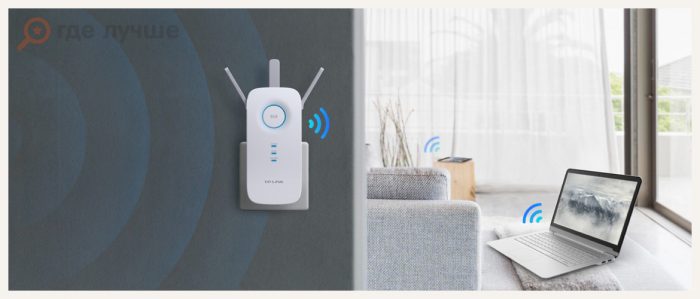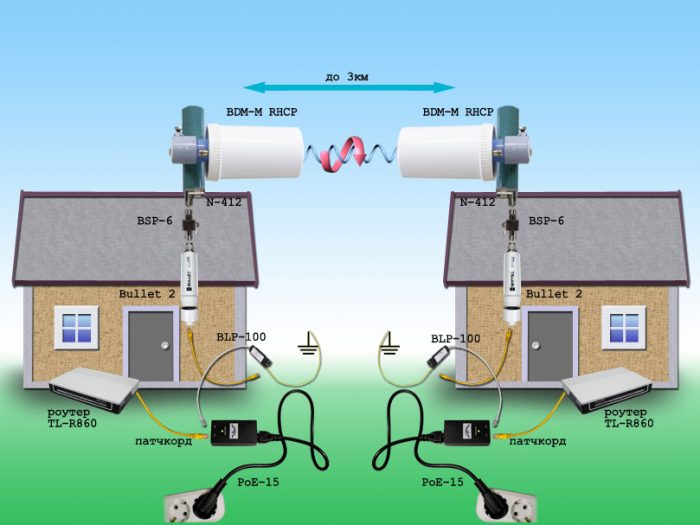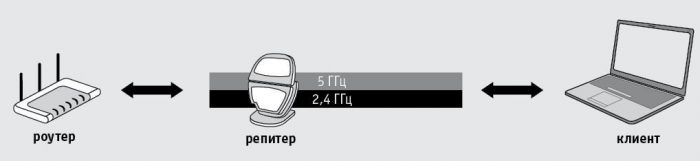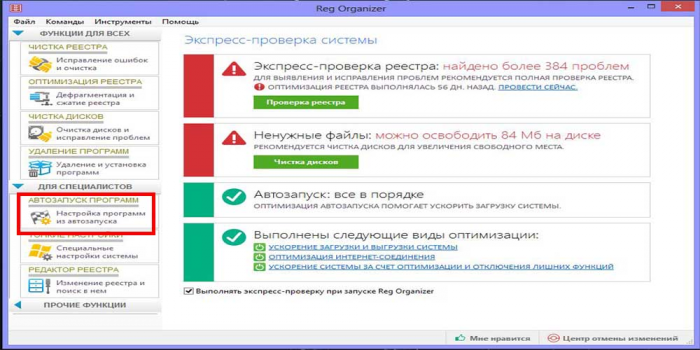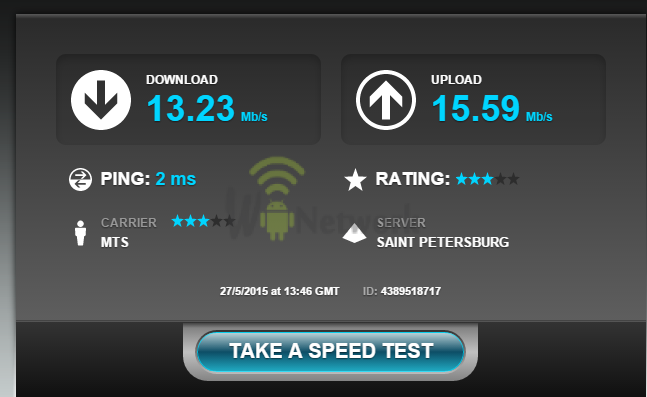มีการเชื่อมต่ออินเทอร์เน็ตผ่าน Wi-Fi กับคอมพิวเตอร์ของเขาผู้ใช้จะคาดหวังการถ่ายโอนข้อมูลที่มีคุณภาพดีเยี่ยม แต่สิ่งที่ต้องการไม่ได้เกิดขึ้นเสมอไปเพราะต่างจากเคเบิลอินเทอร์เน็ตความเร็วของเครือข่ายไร้สายนั้นขึ้นอยู่กับหลายปัจจัย เพื่อจัดการกับความเร็วต่ำของอินเทอร์เน็ตผ่าน Wi-Fi บนแล็ปท็อปของคุณคุณควรศึกษาเหตุผลแต่ละข้อตามลำดับ
ปัจจัยที่เป็นไปได้ที่มีผลต่อการทำงานของฝ้ายไฟ
ปัจจัยต่อไปนี้อาจส่งผลต่อคุณภาพของประสิทธิภาพอินเทอร์เน็ตไร้สาย:
| เหตุผล | ลักษณะ |
| การตั้งค่าเครื่องส่งสัญญาณไม่ถูกต้อง | จำเป็นต้องเลือกอุปกรณ์อย่างระมัดระวังรุ่นเราเตอร์จำนวนเสาอากาศการตั้งค่าและความสามารถในการส่งคลื่นอาจส่งผลต่อความเร็วในการส่ง |
| ระยะทางเราเตอร์ | แม้การเลือกรุ่นเราเตอร์ที่ดี แต่การติดตั้งในระยะทางที่ดีจากแล็ปท็อปคุณอาจไม่ได้รับผลลัพธ์ตามที่คาดหวัง |
| ไวรัสและความแออัดของระบบ | พีซีเต็มไปด้วยหน้าต่างเปิดพร้อมกันจำนวนมากหรือระบบติดไวรัสจากนั้นความเร็วจะช้าลงโดยไม่คำนึงถึงคุณภาพของอุปกรณ์ส่งสัญญาณ |
| คนขับรถ | เก่าหรือไม่ถูกต้อง |
| ความล้มเหลวของฮาร์ดแวร์ | ตัวอย่างเช่นเสาอากาศเสียหาย |
| อุปกรณ์เชื่อมต่อจำนวนมาก | ยิ่งไปกว่านั้นพลังของแต่ละตัวนั้นยังอยู่บนอุปกรณ์ที่อ่อนแอที่สุดการถ่ายโอนข้อมูลก็จะช้าลง |
| การแทรก | เชลล์ซอฟต์แวร์ของเราเตอร์ล้าสมัยคุณควรดาวน์โหลดโปรแกรมเวอร์ชั่นใหม่จากเว็บไซต์อย่างเป็นทางการของผู้ผลิต |
วิธีเพิ่มความเร็ว Wi-Fi บนแล็ปท็อป
ตัวเลือกที่เร็วที่สุดคือการติดตั้งเซิร์ฟเวอร์ DNS เพื่อให้เสร็จสมบูรณ์คุณต้องทำตามขั้นตอนต่อไปนี้:
- ดาวน์โหลดและติดตั้งยูทิลิตี้ DNS Jumper: Dns_jumper_v2.0;
- การแยกไฟล์เก็บถาวรและรันในฐานะผู้ดูแลระบบ
- บนหน้าจอในคอลัมน์ด้านซ้ายคลิก“ Quick DNS”;
- ในหน้าต่างป๊อปอัปคุณควรค้นหาและทำเครื่องหมายในช่อง“ ไม่ต้องเรียงลำดับ”;
- จากนั้นเรียกใช้ "การทดสอบเซิร์ฟเวอร์ DNS" ในโหมดอัตโนมัติโปรแกรมจะพิจารณาว่ายอมรับได้มากที่สุด
- หลังจากการเลือกสุดท้ายให้คลิก "ใช้เซิร์ฟเวอร์ DNS" สัญญาณจะแจ้งให้ทราบเกี่ยวกับการติดตั้งสำเร็จ
คุณสามารถตรวจสอบผลการทำงานได้ใน "การตั้งค่าเครือข่าย"
วิธีเพิ่มความเร็วของเราเตอร์ Wi-Fi
ก่อนที่คุณจะเริ่มดำเนินการใด ๆ เพื่อเพิ่มความเร็วเป็นสิ่งสำคัญที่จะต้องระบุสาเหตุของการล่มสลายหรือความล้มเหลวในขั้นต้น และหลังจากนั้นก็ใช้หนึ่งหรือมากกว่าหนึ่งตัวเลือกในการกำจัดสาเหตุ
ตรวจสอบการมีส่วนร่วมของเราเตอร์ในการลดลงของความเร็วอินเทอร์เน็ต
ในการตรวจสอบว่าเราเตอร์มีบทบาทเชิงลบมากน้อยเพียงใดในสถานการณ์นี้คุณต้องตัดการเชื่อมต่อแล็ปท็อปจาก Wi-Fi และเชื่อมต่อกับสายเคเบิลอินเทอร์เน็ตเพื่อวัดความเร็วของอินเทอร์เน็ตโดยไม่ใช้เราเตอร์
หากตัวบ่งชี้ไม่เปลี่ยนแปลงแสดงว่าเหตุผลนั้นแตกต่างกัน แต่ถ้าล้มลงแสดงว่าเหตุผลนั้นยังคงอยู่ในเราเตอร์
ตรวจสอบการตั้งค่าเราเตอร์ของคุณ
ในการตั้งค่าของเราเตอร์ใด ๆ ที่มีโหมดประหยัดพลังงานความเร็วอินเทอร์เน็ตขึ้นอยู่กับระดับการทำงานของมัน ผู้ผลิตให้ชื่อของฟังก์ชั่นนี้แตกต่างกัน แต่สาระสำคัญไม่เปลี่ยนแปลงมันมีโหมดประหยัดพลังงาน ชื่ออาจเป็น "กำลังส่ง" หรือ "ความแรงของสัญญาณ" พลังของอุปกรณ์ขึ้นอยู่กับคุณภาพของการทำงาน
ในการตรวจสอบพลังงานของไฟหากมีโหมดอัตโนมัติของฟังก์ชั่นให้ปิดและตั้งค่าพารามิเตอร์ทั้งหมดเป็นค่าสูงสุด
ค้นหาที่ที่ดีที่สุดสำหรับเราเตอร์ของคุณ
หากจำเป็นต้องใช้เครือข่ายในทุกมุมของอพาร์ทเมนต์คุณต้องวางเราเตอร์ไว้ที่กึ่งกลาง แต่สิ่งสำคัญคือต้องพิจารณาว่าวัตถุจำนวนมากสามารถปิดกั้นความแรงของสัญญาณหรือเส้นทางโดยรวมเช่นท่อโลหะเครื่องใช้ในครัวเรือนขนาดใหญ่ผนังและสายไฟฟ้า
สำคัญ! ในการกำหนดตำแหน่งที่ยอมรับของเราเตอร์คุณต้องใช้โปรแกรมพิเศษเช่น NetSpot หรือ Heatmapper พวกเขาให้มุมมองของรูปแบบการแพร่กระจายสัญญาณและคุณภาพของมัน
กำจัดสัญญาณรบกวนของโปรเซสเซอร์
ปัญหานี้เกิดขึ้นเนื่องจากความบังเอิญของความถี่ของตัวประมวลผลแล็ปท็อปและอะแดปเตอร์เครือข่าย มันอยู่ในแล็ปท็อปที่ปัญหาดังกล่าวเกี่ยวข้องเนื่องจากทุกอย่างรวมกันเป็นหนึ่งเดียว
สำคัญ! เพื่อหลีกเลี่ยงปัญหานี้คุณต้องใช้โมดูล Wi-Fi ระยะไกลภายนอกซึ่งจะกำจัดสัญญาณรบกวนและให้ความเร็วที่มากกว่า
ในกรณีนี้มันไม่สมเหตุสมผลที่จะใช้โมดูลแล็ปท็อปในตัวที่มีพลังงานต่ำในการชาร์จแบตเตอรี่เนื่องจากการทำงานที่บ้านส่วนใหญ่มาจากเครือข่าย
อัพเดตซอฟต์แวร์โมเด็ม
คุณควรตรวจสอบเฟิร์มแวร์ของเราเตอร์ถ้ามันล้าสมัยในเว็บไซต์ของผู้ผลิตให้ดาวน์โหลดและติดตั้งรุ่นล่าสุด ปัญหาดังกล่าวสามารถเกิดขึ้นได้ไม่เพียง แต่ในเราเตอร์ที่ใช้ แต่ยังอยู่ในการซื้อเพียงอย่างเดียว
ปรับเป็นช่องฟรี
เมื่อเชื่อมต่อเราเตอร์เป็นครั้งแรกมันจะเลือกช่องสัญญาณที่อิสระที่สุดโดยอัตโนมัติซึ่งจะช่วยให้ผู้ใช้งานสามารถทำงานได้โดยไม่มีสัญญาณรบกวน แต่เมื่อเวลาผ่านไปเมื่อผู้ใช้จำนวนมากเชื่อมต่อกับเครือข่ายช่องจะรีบูตและเริ่มล้มเหลว
ดังนั้นคุณควรตรวจสอบกระบวนการนี้เป็นระยะ ๆ โดยใช้การวิเคราะห์เครือข่ายเช่นใช้โปรแกรม InSSIDer
เคล็ดลับที่เป็นประโยชน์
ในการรับคำตอบสำหรับคำถามเกี่ยวกับวิธีเพิ่มความเร็วการถ่ายโอนข้อมูลคุณจำเป็นต้องดำเนินการหลายอย่าง พวกเขาจะนอกเหนือไปจากขั้นตอนพื้นฐานเพื่อเพิ่มความเร็ว
ตัดระยะทาง
เราเตอร์มีคำแนะนำสำหรับการใช้งานซึ่งอธิบายลักษณะทางเทคนิคและพลังงานอย่างชัดเจน ดังนั้นคำแนะนำของผู้ผลิตควรปฏิบัติตามอย่างเคร่งครัดและติดตั้งในระยะทางที่กำหนด
สำคัญ! การลดระยะห่างเล็กน้อยที่ประกาศไว้จะให้การเชื่อมต่อที่ดีขึ้นเท่านั้น
พยายามลดจำนวนพาร์ติชัน
หากคุณใช้เราเตอร์ในบ้านคุณต้องพิจารณาขนาดของพื้นที่นั่งเล่นเนื่องจากคุณภาพของสัญญาณขึ้นอยู่กับตำแหน่งของมัน อุปกรณ์ที่ตั้งอยู่ในห้องด้านหลังเมื่อทำงานเช่นในห้องครัวจะได้รับสิ่งกีดขวางเหมือนกำแพงจำนวนมากในระยะไกลและอุปกรณ์ซึ่งทำให้การส่งสัญญาณช้าลง ดังนั้นคุณไม่ควรคาดหวังคุณภาพที่ดีเยี่ยม
ในกรณีที่ความเร็วลดลงเมื่อใช้เราเตอร์ที่ทำงานคุณจะต้องค้นหาสาเหตุของมัน อุปกรณ์ดังกล่าวออกแบบมาสำหรับจำนวนของอุปสรรคและควรทำงานอย่างมีประสิทธิภาพโดยไม่คำนึงถึงการเกิดขึ้นของพวกเขา
ใช้ขาประจำ
นักทำซ้ำทำซ้ำสัญญาณเร่งการส่งสัญญาณเป็นสิ่งสำคัญที่จะต้องใช้อุปกรณ์ในบ้านชนบทเมื่ออยู่ในฤดูร้อนที่คุณต้องการทำงานในศาลา ในพื้นที่สำนักงานที่มีพื้นที่ขนาดใหญ่และการใช้เราเตอร์พลเรือนแบบคลาสสิกผู้ทำซ้ำก็มีความเกี่ยวข้องเช่นกัน
ใช้เสาอากาศเสริม
เสาอากาศเพิ่มเติมสำหรับการจัดเราเตอร์ที่มีสัญญาณที่แรงกว่ามีวางจำหน่ายในร้านค้าเฉพาะ คุณสามารถสร้างมันเองได้ การใช้เสาอากาศจะทำให้สามารถรับส่งข้อมูลได้ดีขึ้น
ตัดการเชื่อมต่ออุปกรณ์เพิ่มเติม
มีความจำเป็นต้องตัดการเชื่อมต่อจากอุปกรณ์เพิ่มเติมของเครือข่ายการใช้งานที่ไม่เกี่ยวข้องในปัจจุบันซึ่งจะเพิ่มความเร็วในขณะนี้
วิธีเพิ่มความเร็ววิดีโอ Wi-Fi
นอกเหนือจากปัญหาที่กล่าวถึงความเร็วอินเทอร์เน็ตอาจขึ้นอยู่กับการตั้งค่าที่ทำโดยผู้ให้บริการซึ่งสามารถ จำกัด การใช้งาน MGB ต่อเดือนในขณะที่ค่าเริ่มต้นอินเทอร์เน็ตจะไม่ จำกัด ดังนั้นเมื่อความเร็วลดลงอย่างไม่คาดคิดคุณจะต้องติดต่อผู้ให้บริการของคุณเพิ่มเติม
วิธีถัดไปเพื่อตรวจสอบว่าปัญหาของการลดความเร็วบนแล็ปท็อปคือการศึกษาตัวบ่งชี้ใน "ตัวจัดการงาน" ในการทำเช่นนี้ให้กดปุ่มผสมต่อไปนี้ [ALT] + [CTRL] + [ลบ] และในหน้าต่างที่เปิดขึ้นให้ดูแท็บประสิทธิภาพ เมื่ออินเทอร์เน็ตปิดอยู่ไม่ควรมีความแออัดของเครือข่ายหากทุกอย่างกลับกันคุณควรไปที่ "กระบวนการเบื้องหลัง" และศึกษาตัวบ่งชี้ที่นั่น หากคุณพบโปรแกรมที่รันพร้อมกันคุณควรทำความสะอาดทุกอย่างและทำให้พาร์ติชันว่างจากเวิร์กโหลดโดยใช้โปรแกรมพิเศษตัวอย่างเช่น RegOrganizer
หากโปรแกรมไม่ได้ลบบางสิ่งคุณสามารถแก้ไของค์ประกอบเพิ่มเติมด้วยตนเองในส่วน "โปรแกรมเริ่มอัตโนมัติ"
นอกจากนี้คุณต้องตรวจสอบไวรัสในคอมพิวเตอร์ของคุณเพื่อให้สามารถทำได้คุณสามารถใช้โปรแกรมป้องกันไวรัสรุ่นฟรีได้โดยติดตั้งลงบนพีซีของคุณ หลังจากสแกนระบบปฏิบัติการแล้วความเร็วจะเพิ่มขึ้น
หากไม่มีความเร็วเพิ่มขึ้นไดรเวอร์จะถูกแทนที่ มันจะดีกว่าถ้ากระบวนการนี้ดำเนินการผ่านชุดไดรเวอร์ที่ผ่านการพิสูจน์แล้ว
มันจะไม่ฟุ่มเฟือยที่จะเรียกคืนการตั้งค่าการกำหนดเส้นทางพวกเขาสามารถรีเซ็ตได้โดยไม่เป็นอันตรายต่อระบบปฏิบัติการด้วยวิธีต่อไปนี้:
- ในเมนูเริ่มค้นหา“ พรอมต์คำสั่ง” ค้นหาไอคอนและคลิก“ Run as administrator” หน้าต่าง“ Run” จะเปิดขึ้น
- ป้อน cmd ในหน้าต่างแล้วคลิก "ตกลง" หน้าต่างที่มีพื้นหลังสีดำจะเปิดขึ้นซึ่งเป็นบรรทัดคำสั่ง
- ป้อนเส้นทาง - f ในหน้าต่างแล้วกด [Enter] หลังจากนั้นอินเทอร์เน็ตจะหายไป
- ป้อน ipconfig / ต่ออายุทันทีในบรรทัดนี้โดยไม่เว้นวรรคแล้วกด [Enter] อีกครั้ง
- หากไม่มีผลลัพธ์คุณจะต้องเข้าสู่หน้าต่างแทนแคตตาล็อกการรีเซ็ต netsh winsock
วิธีวัดความเร็วของการเชื่อมต่อวิดีโอ Wi-Fi
ก่อนที่จะเริ่มวัดความเร็วของอินเทอร์เน็ตจะมีการดำเนินการช่วงเวลาเตรียมการหลายประการ:
- ปิดโปรแกรมและแอปพลิเคชันทั้งหมด
- เปลี่ยนเป็นโหมดปลอดภัยโดยใช้ไดรเวอร์เครือข่ายใน Windows ในกรณีนี้ระหว่างเปิดเครื่องคอมพิวเตอร์ให้กดปุ่ม F8 จนกระทั่งตัวเลือกการรีสตาร์ทปรากฏขึ้น
สำคัญ! การรับข้อมูลที่ถูกต้องขึ้นอยู่กับวิธีที่เลือกในการเชื่อมต่อกับเครือข่าย ตัวเลือกที่ดีที่สุดสำหรับการตรวจสอบข้อมูลความเร็วการเชื่อมโยงไปข้างหน้าและย้อนกลับคือการใช้สายเคเบิลเครือข่าย
ในการศึกษาความเร็วของอินเทอร์เน็ตคุณสามารถใช้โปรแกรมพิเศษและบริการออนไลน์ เหล่านี้รวมถึง:
- Speedtest.net - ด้วยการเปิดตัวผู้ใช้จะสามารถรับรายงานสั้น ๆ หลังจากการทดสอบ นอกจากนี้บริการยังทำให้สามารถใช้ฟังก์ชันเพิ่มเติมได้ - เปรียบเทียบผลลัพธ์ที่ได้กับตัวบ่งชี้ของผู้ใช้รายอื่นจัดเก็บตัวบ่งชี้สำหรับการตรวจสอบทั้งหมดของผู้ใช้รายใดรายหนึ่งโดยรับข้อมูลเกี่ยวกับผู้ให้บริการด้วยพารามิเตอร์เครือข่ายที่ดีที่สุด
- DOMains Whois เป็นโปรแกรมภาษารัสเซียที่ทำงานได้อย่างรวดเร็วและให้ภาพรวมที่สมบูรณ์ของระบบรวมถึงเกี่ยวกับแบนด์วิดท์ของช่องทางอินเทอร์เน็ต
- ทดสอบความเร็ว Speakeasy - มีฟังก์ชั่นราคาไม่แพงและแอพพลิเคชั่นที่ใช้งานง่าย
สำคัญ! โปรดทราบว่าโปรแกรมทั้งหมดจะไม่กำหนดตัวบ่งชี้สูงสุดที่เป็นไปได้สำหรับการเชื่อมต่ออินเทอร์เน็ตและจะให้ผลลัพธ์ที่แตกต่างกันเนื่องจากผลการวิเคราะห์ได้รับอิทธิพลจากปัจจัยหลายประการ ดังนั้นผลลัพธ์สำหรับการพิจารณาความเร็วจะเป็นค่าประมาณ
นอกเหนือจากตัวเลือกเหล่านี้คุณสามารถใช้ตัวติดตามฝนตกหนักสำหรับสิ่งนี้คุณสามารถใส่ไฟล์ใด ๆ ลงในการดาวน์โหลดและศึกษาการเปลี่ยนแปลงของความเร็วเพื่อกำหนดค่าสูงสุด ในเวลาเดียวกันข้อมูลที่ได้รับจะเป็นเมกะไบต์โดยจะต้องแปลงเป็นเมกะบิตและคูณด้วย 8
ข้อสรุป
คุณสามารถเพิ่มความเร็วของอินเทอร์เน็ตที่ส่งโดยเราเตอร์ได้หลายวิธีหลังจากหาสาเหตุของการล่มสลายซึ่งอาจเป็นจำนวนมาก คุณควรคำนึงถึงความแตกต่างของเครือข่ายไร้สายคุณภาพของมันขึ้นอยู่กับปัจจัยหลายประการ - อุปสรรคทางกายภาพหรือการปรากฏตัวของผู้บริโภคจำนวนมาก ดังนั้นการหาสาเหตุที่ทำให้ความเร็วอินเทอร์เน็ตลดลงและวิธีเพิ่มความเร็วจำเป็นต้องคำนึงถึงคุณสมบัติของสถานที่วิธีการใช้อุปกรณ์การทำงานของผู้ให้บริการ ฯลฯ